本篇内容主要讲解“如何用Git实现自动化部署自己的项目”,感兴趣的朋友不妨来看看。本文介绍的方法操作简单快捷,实用性强。下面就让小编来带大家学习“如何用Git实现自动化部署自己的项目”吧!
什么是Git钩子呢?
官网解释:和其它版本控制系统一样,Git 能在特定的重要动作发生时触发自定义脚本。有两组这样的钩子:客户端的和服务器端的。客户端钩子由诸如提交和合并这样的操作所调用,而服务器端钩子作用于诸如接收被推送的提交这样的联网操作。你可以随心所欲地运用这些钩子。
简单来说就是一个在特定环境下触发的脚本。也就是说我们把服务器要拉取我们更新的代码这一步自动触发,自动拉取到最新。
下面我们就用钩子实现自动化部署
第一步:创建 git 用户
登录服务器,这里默认你已经安装好了 git。创建一个 git 用户:
# 创建一个名叫jouzeyu的用户
adduser jouzeyu第二步:给 git 用户添加权限
#在根目录下的 home 文件夹下创建一个git文件夹
mkdir /home/git
#切换到创建好的git文件夹
cd /home/git
#创建 .ssh文件夹,里面主要用来放公钥
mkdir .ssh
#切换到.ssh文件夹并创建authorized_keys文件
cd .ssh
touch authorized_keys第三步:配置 git 并获取公钥
#在本地配置用户名和邮箱,我的用户名默认为jouzeyu
git config --global user.name "jouzeyu"
git config --global user.email "your email"注意:如果用了 --global 选项,那么以后你所有的项目都会使用这里配置的用户信息。如果要在某个特定的项目中使用其他名字或邮箱,只需在该项目下执行:
git config user.name "xxx"
git config user.email "xxx"接下来我们获取公钥,请先查看你的用户下的.ssh 文件夹中是否之前就含有公钥和私钥,我们需要寻找一对以 id_dsa 或 id_rsa 命名的文件,其中一个带有 .pub 扩展名。.pub 文件是你的公钥,另一个则是私钥。如果没有请运行 ssh-keygen。
使用 cat ~/.ssh/id_rsa.pub 命令可以获取公钥,复制它,使用 vi 或者 vim 命令把它粘贴到我们之前创建的 authorized_keys 文件中,使用:wq 保存。
第四步:初始化仓库
创建一个存放 git 仓库的文件夹:
mkdir /www/wwwroot/git
cd /www/wwwroot/git初始化仓库:
#初始化一个裸仓库(强烈建议)
git init --bare website.git
#配置仓库的权限,让我们之前创建好的git用户jouzeyu能读写
chown -R git:git website.git这里必须注意,如果不给权限,后面的 git pull 将会报错,原因是没有权限写入。关于裸仓库和普通仓库的区别简单来说就是裸仓库看不到项目文件,普通仓库和你的项目目录一样,只是多了一个.git 文件夹。
第五步:生成项目仓库
这个也是在服务器上进行的,同时说明一下 /www/wwwroot/ 是我的环境的根目录。
#创建我服务器上的项目目录test
mkdir /www/wwwroot/test
#克隆仓库
git clone /www/wwwroot/git/website.git
#设置权限
chown -R git website注意:一定要注意我的路径,git 仓库是 /www/wwwroot/git, 项目仓库是 /www/wwwroot/test。
第六步:克隆到本地
# 通过ip地址从配置好的线上仓库拉取下来
git clone git@47.97.121.XXX:/www/wwwroot/git/website.git
# 如果有配置域名的话也可以通过域名拉取
git clone git@www.XXX.XXX:/www/wwwroot/git/website.git因为公钥的原因,这里是不需要密码的,如果成功你的电脑上会出现一个 website 的文件夹,如果报错请检查后再进行下面的操作。
第七步:上传代码(git push)
# 打开刚才克隆下来的本地仓库
cd website
# 创建README.md文件
touch README.md
git add .
git commit -m"创建README.md文件"
git push不出意外已经正常上传了,如果报错请检查权限,上文提到过,如果还不行可以在下方评论。
第八步:添加钩子
写的比较细,现在才来讲钩子,回到我们线上的服务器,下面的是在线上操作的:
#切换到这个目录
cd /www/wwwroot/git/website.git/hooks
# 生成post-receive文件
touch post-receive
# 使用vim编辑
vim post-receive在 post-receive 文件里面粘贴:
#!/bin/sh
# 打印输出
echo '======上传代码到服务器======'
# 打开线上项目文件夹
cd /www/wwwroot/test/website
# 这个很重要,如果不取消的话将不能在cd的路径上进行git操作
unset GIT_DIR
git pull origin master
# 自动编译vue项目,如有需要请去掉前面的#号
# npm run build
# 自动更新composer(我暂时没试过)
# composer update
echo $(date) >> hook.log
echo '======代码更新完成======'保存后给 post-receive 文件加上运行权限
chmod +x post-receive最后一步
在本地修改部分内容,然后提交推送 git push,可以看到我们已经实现了自动化部署。
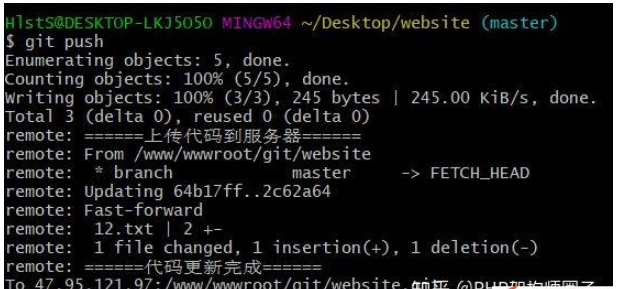
到此,相信大家对“如何用Git实现自动化部署自己的项目”有了更深的了解,不妨来实际操作一番吧!这里是亿速云网站,更多相关内容可以进入相关频道进行查询,关注我们,继续学习!
亿速云「云服务器」,即开即用、新一代英特尔至强铂金CPU、三副本存储NVMe SSD云盘,价格低至29元/月。点击查看>>
免责声明:本站发布的内容(图片、视频和文字)以原创、转载和分享为主,文章观点不代表本网站立场,如果涉及侵权请联系站长邮箱:is@yisu.com进行举报,并提供相关证据,一经查实,将立刻删除涉嫌侵权内容。
原文链接:https://my.oschina.net/u/4436209/blog/4353723